4.1 Utilisation de la vue d'objet
La vue d'objet vous permet de rechercher et de localiser des objets dans l'annuaire. Après avoir sélectionné les objets avec lesquels travailler, vous pouvez spécifier les tâches à effectuer sur ces derniers. Ouvrez la vue d'objet en sélectionnant l'icône Afficher les objets dans le cadre de l'en-tête.
Dans le cadre de navigation, la vue d'objet inclut les onglets suivants, lesquels vous offrent chaque fois une façon différente de rechercher et de localiser des objets Annuaire :
4.1.1 Arborescence
L'onglet Arborescence vous permet de parcourir une arborescence Annuaire d'apparence similaire à celle dans ConsoleOne™. Pour offrir cette fonctionnalité, la vue Arborescence utilise les cadres de navigation et de contenu.
Figure 4-1 Onglet Arborescence dans la vue d'objet de iManager
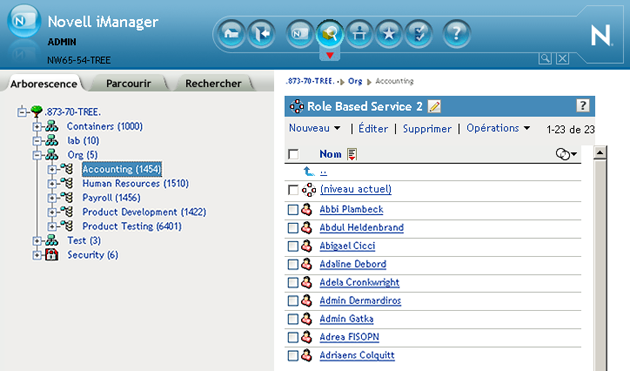
Cadre de navigation de la vue Arborescence
Dans la vue Arborescence, le cadre de navigation affiche la structure Annuaire au format ConsoleOne avec lequel vous êtes familiarisé. Le cadre de navigation affiche les objets Conteneur, y compris Volume (système de fichiers). Cliquez sur les icônes plus ou moins pour agrandir ou réduire les objets Conteneur et parcourir l'arborescence Annuaire.
Par défaut, la vue Arborescence affiche jusqu'à 100 objets subordonnés par conteneur, mais vous pouvez modifier ce paramètre dans Vue d'objet -Préférences.
Cadre de contenu de la vue Arborescence
Si vous sélectionnez l'un des objets Conteneur dans le cadre de navigation, le cadre de contenu affiche tous les objets de ce conteneur. Le cadre du contenu est celui dans lequel s'effectue réellement la manipulation des objets Annuaire. Il contient un en-tête dans lequel vous pouvez faire votre choix parmi plusieurs opérations :
Arborescences de navigation : située au sommet du cadre de contenu, la vue Arborescence offre une fonctionnalité d'arborescence de navigation qui vous permet de parcourir les conteneurs dans le contexte actuel.
Barre de titre : la barre de titre du cadre de contenu affiche le nom de l'objet Conteneur actuellement sélectionné. Cliquez sur l'icône Crayon pour éditer les propriétés de ce conteneur.
En-tête de liste d'objets : l'en-tête de liste d'objets permet d'accéder aux éléments suivants.
-
Barre de menus : la barre de menus du cadre de contenu donne accès aux opérations que vous pouvez effectuer sur les objets. Les options sont les suivantes :
-
Nouveau : ouvre un menu déroulant des tâches « Créer ».
-
Éditer : ouvre les pages de propriétés pour les objets sélectionnés afin que vous puissiez modifier leurs attributs. La sélection de plusieurs objets du même type vous permet de définir les mêmes valeurs d'attributs pour tous ces objets.
REMARQUE :Vous pouvez également ouvrir une page de propriétés de l'objet Feuille en la sélectionnant dans la liste d'objets. La sélection d'un objet Conteneur dans la liste d'objets permet d'ouvrir le conteneur sélectionné et d'afficher tous les subordonnés de ce conteneur. Pour éditer les attributs d'un objet Conteneur, vous devez cocher sa case, puis cliquer sur .
-
Supprimer : supprime les objets sélectionnés. Pour sélectionner un objet à éditer, activez sa case à cocher dans la liste d'objets.
-
Opérations : ouvre un menu déroulant des tâches prises en charge pour les objets sélectionnés. Pour exécuter une tâche, sélectionnez-la dans le menu déroulant et fournissez les informations requises.
REMARQUE :Si vous avez configuré les RBS, le menu Opérations n'affiche que les tâches dans vos rôles assignés.
-
-
Nombre d'objets : à droite de la barre de menus, la vue Arborescence liste le nombre d'objets dans la page actuelle et le nombre total d'objets dans le conteneur sélectionné.
-
Sélectionner tout : la case à cocher de l'en-tête fonctionne comme une case à cocher Sélectionner tout pour la page actuelle des objets.
-
Trier : juste au-dessus de la liste d'objets se trouvent un en-tête de colonne Nom et une icône de tri
 . Cliquez sur l'un de ces deux boutons pour faire basculer le tri des objets entre l'ordre alphabétique croissant et décroissant.
. Cliquez sur l'un de ces deux boutons pour faire basculer le tri des objets entre l'ordre alphabétique croissant et décroissant.
-
Définir le filtre : l'icône de filtre d'objet
 est située à l'extrême droite de l'en-tête, en dessous du nombre d'objets. Sélectionnez cette icône pour créer un filtre qui limite les objets affichés dans la liste. Selon vos besoins, vous pouvez filtrer sur un type et un nom d'objet.
est située à l'extrême droite de l'en-tête, en dessous du nombre d'objets. Sélectionnez cette icône pour créer un filtre qui limite les objets affichés dans la liste. Selon vos besoins, vous pouvez filtrer sur un type et un nom d'objet.
Sélectionnez pour afficher les objets Conteneur dans la liste d'objets quel que soit le filtre défini.
Sélectionnez Filtre avancé pour ouvrir la boîte de dialogue correspondante qui vous permet de créer un filtre à l'aide de presque tous les attributs d'objet. Pour plus d'informations, reportez-vous à Sélection avancée.
REMARQUE :lorsqu'un filtre est actif, l'icône devient colorée
 et le paramètre de filtre est listé à côté de l'icône. Si vous configurez un filtre avancé, iManager affiche une icône avec une case à cocher activée
et le paramètre de filtre est listé à côté de l'icône. Si vous configurez un filtre avancé, iManager affiche une icône avec une case à cocher activée  en regard de l'icône de filtre.
en regard de l'icône de filtre.
Liste d'objets : la liste d'objets du cadre de contenu affiche tous les objets du conteneur actuellement sélectionnés dans le cadre de navigation. Par défaut, la liste d'objets affiche 100 objets par page, mais vous pouvez modifier ce paramètre dans Vue d'objet - Préférences.
Pour effectuer une opération sur un objet, cochez sa case, puis sélectionnez l'opération dans l'en-tête Liste d'objets. Sélectionnez l'objet (niveau actuel) sur lequel effectuer une opération dans le conteneur que vous parcourez actuellement.
Sélectionnez l'objet avec les deux points pour remonter d'un niveau et parcourir le conteneur parent.
IMPORTANT :la vue Arborescence ne prend pas en charge la sélection d'objets situés sur différentes pages de la liste. Pour ce faire, utilisez l'onglet Parcourir de la vue d'objet afin d'effectuer une opération sur plusieurs objets. Pour plus d'informations, reportez-vous à Parcourir.
4.1.2 Parcourir
L'onglet Parcourir fournit une interface utilisateur et une fonctionnalité similaires à celles du sélecteur d'objet afin d'offrir un outil de navigation au sein de l'annuaire. Pour plus d'informations sur la navigation au sein de l'interface utilisateur Parcourir, consultez la rubrique Utilisation du sélecteur d'objet.
Figure 4-2 Onglet Parcourir dans la vue d'objet de iManager
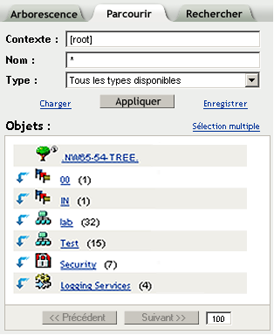
Pour offrir cette fonctionnalité, l'onglet Parcourir utilise uniquement le cadre de navigation. Il inclut les composants primaires suivants :
Filtre d'objet : situé au sommet du cadre de navigation, le filtre d'objet permet de limiter les objets affichés dans la liste d'objets. Une fois défini, cliquez sur pour utiliser le filtre.
IMPORTANT :Le filtrage par objet dans l'onglet Parcourir ne s'applique qu'aux objets Annuaire. Les objets du système de fichiers ne sont pas filtrés, même s'ils sont visibles dans l'onglet Parcourir.
Le filtre d'objet utilise les champs suivants :
-
Contexte : affiche uniquement les objets du contexte spécifié, de la même façon que lorsque le conteneur est ouvert à partir de la liste d'objets.
-
Nom : affiche uniquement les objets correspondant au filtre de nom spécifié. Utilisez un astérisque (*) pour spécifier un nom partiel. Par exemple : ldap*, *cert, *server*.
-
Type : affiche uniquement les objets du type spécifié.
REMARQUE :si vous sélectionnez un type d'objet spécifique, une icône plus [+] s'affiche et vous donne accès à l'outil Sélection avancée à partir duquel vous pouvez spécifier d'autres paramètres de filtre de niveau attribut. Pour plus d'informations, reportez-vous à Sélection avancée.
-
Charger/Enregistrer : ces deux liens vous permettent respectivement de charger une définition de filtre déjà définie et d'enregistrer le filtre actuel de sorte à pouvoir le réutiliser.
Sélection multiple/Sélection unique : situé à droite au-dessus de la liste d'objets, ce lien vous permet de basculer entre la sélection d'un seul objet et de plusieurs sur lesquels exécuter une tâche. L'option par défaut est Sélection unique. Pour plus d'informations, reportez-vous à Sélection et filtrage d'objets.
Liste d'objets : affiche une liste des objets Annuaire tels que définis par les critères du filtre d'objet. Par défaut, la liste d'objets affiche 100 objets par page, mais vous pouvez modifier cette valeur dans Vue d'objet - Préférences. Utilisez les boutons Précédent et Suivant pour naviguer entre les pages d'objet. Pour naviguer parmi les objets de la liste, procédez comme suit :
-
 Sélectionnez l'icône avec la flèche vers le bas en regard de l'objet Conteneur pour ouvrir ce conteneur et afficher ses objets dans la liste d'objets.
Sélectionnez l'icône avec la flèche vers le bas en regard de l'objet Conteneur pour ouvrir ce conteneur et afficher ses objets dans la liste d'objets.
-
 Sélectionnez l'icône avec la flèche vers le haut au sommet de la liste d'objets pour afficher le contenu du parent du conteneur actuel. Cette opération vous permet de remonter d'un niveau dans l'arborescence Annuaire.
Sélectionnez l'icône avec la flèche vers le haut au sommet de la liste d'objets pour afficher le contenu du parent du conteneur actuel. Cette opération vous permet de remonter d'un niveau dans l'arborescence Annuaire.
-
Sélectionnez un objet Conteneur ou Feuille pour ouvrir une fenêtre affichant les tâches disponibles pour ce type d'objet. La sélection d'une tâche ouvre l'interface de cette tâche dans le cadre de contenu.
4.1.3 Rechercher
L'onglet Rechercher est similaire à l'onglet Parcourir, mais au lieu d'afficher une structure sous forme d'arborescence dans le cadre de navigation, il n'affiche que les objets trouvés lors de la recherche spécifiée.
Figure 4-3 Onglet Rechercher dans la vue d'objet de iManager

Pour offrir cette fonctionnalité, l'onglet Rechercher utilise uniquement le cadre de navigation. Il inclut les composants primaires suivants :
Objet - Recherche : situé au sommet du cadre de navigation, l'élément Objet - Recherche vous permet de définir des critères de recherche. Une fois ces derniers définis, cliquez sur pour effectuer l'opération de recherche spécifiée.
IMPORTANT :Le filtrage par objet dans l'onglet Rechercher ne s'applique qu'aux objets Annuaire. Les objets du système de fichiers ne sont pas filtrés, même s'ils sont visibles dans l'onglet Rechercher.
Vous pouvez déterminer votre recherche à l'aide des champs suivants :
-
Contexte : spécifie le conteneur de départ pour l'opération de recherche. Si vous souhaitez que la recherche inclue des conteneurs subordonnés, cliquez sur .
-
Nom : définit le filtre de nom d'objet pour cette recherche. Utilisez un astérisque pour spécifier un nom partiel. Par exemple : ldap*, *cert, *server*.
-
Type : définit le filtre de type d'objet pour cette recherche. iManager n'affiche que les objets du type spécifié.
REMARQUE :si vous sélectionnez un type d'objet spécifique, une icône plus [+] s'affiche et vous donne accès à l'outil Sélection avancée à partir duquel vous pouvez spécifier d'autres paramètres de filtre de niveau attribut. Pour plus d'informations, reportez-vous à Sélection avancée.
-
Charger/Enregistrer : ces deux liens vous permettent respectivement de charger une définition de recherche déjà déterminée et d'enregistrer la recherche actuelle de sorte à pouvoir la réutiliser.
Sélection multiple/Sélection unique : situé à droite au-dessus de la liste de résultats, ce lien vous permet de basculer entre la sélection d'un seul objet et de plusieurs sur lesquels exécuter une tâche. L'option par défaut est Sélection unique. Pour plus d'informations, reportez-vous à Sélection et filtrage d'objets.
Liste Résultats: affiche les résultats de l'opération de recherche. Par défaut, la liste d'objets affiche 100 objets par page, mais vous pouvez modifier cette valeur dans Vue d'objet - Préférences. Utilisez les boutons Précédent et Suivant pour parcourir les pages de résultats. Sélectionnez un objet Conteneur ou Feuille pour ouvrir une fenêtre affichant les tâches disponibles pour ce type d'objet. La sélection d'une tâche ouvre l'interface de cette tâche dans le cadre de contenu.
REMARQUE :l'onglet Rechercher ne vous permet pas de parcourir les objets dans la liste de résultats. Par exemple, vous ne pourrez pas ouvrir d'objets Conteneur. Pour ce faire, utilisez l'onglet Arborescence ou Parcourir.